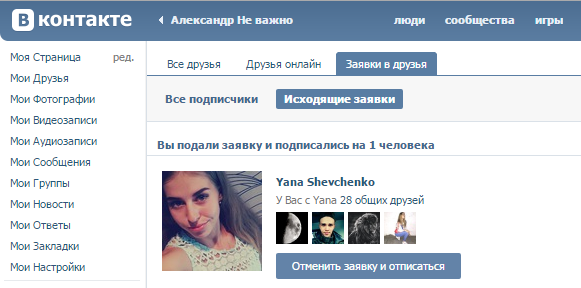Поговорим о том, как узнать, кто удалился из друзей в ВК, кто из вчерашних френдов сегодня больше не хочет с вами общаться? Вопрос конечно неприятный, ведь знание, что тебя просто вычеркнули из контакт-листа, даже не поставив об этом в известность, не может не обижать.
Именно так во ВКонтакте все и устроено — пользователи удаляют друзей, а те не могут узнать ни об удалении из списка, ни об отклонении заявок на дружбу. Они продолжают видеть новости данного профиля в своих лентах и могут связаться с человеком через личное сообщение (при условии, что он не решил скрыть профиль). Однако, они будут считаться не френдами, а подписчиками, или людьми, проявившими односторонний интерес к общению.
Звучит не очень приятно, не так ли? Именно поэтому люди и ищут, как узнать кто удалился из друзей в контакте, в мобильной версии и в десктопной, для того, чтобы отписаться от этих аккаунтов.
В мобильном приложении
Большинство пользователей сегодня сидят в ВК именно со смартфона — это гораздо удобнее, чем везде таскать за собой ноутбук. Эту категорию людей интересует, как узнать, кто меня удалил из друзей в Контакте с мобильного телефона. Еще вчера такой возможности в приложении не было и людям нужно было заходить в соцсеть через браузер, переходить в десктопную версию сайта и действовать по компьютерной инструкции.
Как узнать кто удалил вас из друзей в ВК с телефона?
Многие ресурсы выдают за список вычеркнутых френдов блок «Подписки», который отображается на главной странице профиля. Якобы, этот способ отвечает на запрос «как узнать, кого друг удалил из друзей ВКонтакте», однако, на самом деле, в данном разделе числятся только публичные страницы, за которыми следит пользователь. Запомните, узнать чужой список подписчиков таким путем невозможно!
Итак, чтобы все же узнать, кто и когда тебя удалил из друзей в ВКонтакте через телефон, вам нужно выполнить следующие действия:
- Зайдите в мобильное приложение;
- Нажмите на три горизонтальные полоски в правом углу дисплея;

- Перейдите во вкладку «Друзья» ;

- Оказавшись в разделе, щелкните по его заголовку;

- В выпадающем списке найдите команду «Заявки» ;
- Кликните по столбцу «Исходящие» ;

- Развернувшийся список и есть те самые люди, которые удалили вас из своих френд-списков, либо не приняли вашу заявку на дружбу. При желании его можно почистить от запросов и удалить заявки.
А теперь, вернемся к вопросу «как узнать, когда они вас удалили?» К сожалению, узнать точную дату наверняка — невозможно. Но вы можете попробовать ее вычислить, если вспомните, когда последний раз точно видели себя в чужом списке контактов. Либо, если профиль закрытый, когда вы точно туда заходили, оставляли записи на стене, комментировали фотографии.
Как узнать, кто удалился из друзей ВКонтакте? У кого вы находитесь в подписчиках?
Кстати, еще один животрепещущий вопрос: «Как узнать, кого добавил в друзья Ваш друг«, — теперь тоже имеет однозначный ответ. А специально для Вас мы еще и подготовили полноценную инструкцию, как это сделать!
На компьютере
Чуть позже мы поговорим про приложение, чтобы проверить, кто удалился из друзей ВКонтакте, а сейчас, давайте перейдем к инструкции для компа. Если вы хорошо поняли, как посмотреть в ВК кто удалился из друзей с телефона, вы заметите, что алгоритм для компьютера не особо отличается:
- Авторизуйтесь в социальной сети;
- Перейдите в раздел с контактами;

- Среди подразделов справа разыщите «Заявки» ;

- Внутри щелкните по клавише «Исходящие» ;

- Перед вами тот же самый список удаленных.
Обратите внимание, возле каждого профиля вы увидите синюю клавишу «Отписаться» . Пробегитесь по перечню и пощелкайте данную кнопку — таким образом, у вас получится удалить список подписок, буквально, в два счета.
Теперь вы сумеете посмотреть в ВК кто тебя удалил из друзей, а также, без труда уберете себя из чужого списка подписчиков. Но у приведенных выше способов есть один существенный недостаток — они не покажут вам тех людей, которые после удаления профиля внесли его в черный список. Узнать об этом вы сумеете только если зайдете в такой аккаунт — вы увидите сообщение «Пользователь ограничил доступ к своей странице» .
Через приложения
Как же посмотреть в ВК, кто тебя удалил из друзей, а потом заблокировал, есть ли такая возможность, и насколько она безопасная? Многие люди, чтобы узнать эту информацию, готовы пойти на все — даже предоставить личные данные от профиля сторонним приложениям и программам. Мы не одобряем такие методы, но, ради полноты информации, вы должны про них узнать.

«Мои гости»
Исходя из названия, программа позволяет отслеживать гостей профиля. Насколько всем известно, в ВК нет возможности узнать, кто заходил на вашу страничку. Однако существует множество утилит, которые, якобы, позволяют это сделать — «Мои гости» — одно из самых популярных. Мы не ручаемся за корректность предоставляемых им данных, но отзывы у программы весьма лестные (хотя, не факт, что они не куплены или не накручены на взаимных условиях).
Помимо гостей, с помощью данного приложения можно посмотреть удаленных друзей в ВКонтакте, а также тех, кто заходил давно или недавно, кого вы заблокировали и др. данные.
- Итак, чтобы через данную утилиту посмотреть в Контакте, кто удалил меня из друзей — для начала загрузите ее через раздел «Игры» ;

- Найдите блок «Все о контактах» ;

- Перейдите в подраздел «Изменения» ;

- Дождитесь окончания формирования списка.
- Наслаждайтесь результатом.
Кстати, посмотреть, кого удалил друг ВКонтакте из друзей, данное приложение, как и ни одно другое, не сумеет, такого способа не существует — мы уже упоминали об этом выше.
Кто удалился из друзей ВКонтакте Как узнать на ПК и телефоне
Зайдя в ВК, Вы заметили, что в Вашем списке стало меньше друзей, и Вы не можете определить кого не хватает? Не беда, в этой статье мы расскажем Вам все способы, как определить, кто удалился из друзей ВКонтакте в 2023 году. Ниже приведены инструкции для компьютера и мобильного телефона.
Кто удалился из друзей Вконтакте
На ПК
Посмотреть, кто удалился на персональном компьютере очень просто. Для этого существует несколько методов. Можно воспользоваться, как встроенными инструментами социальной сети, так и специальными приложениями.
Через браузер (с помощью возможностей ВК)
Самый простой и популярный способ. Чтобы его реализовать не надо ничего устанавливать. Все что Вам надо – аккаунт и доступ в интернет. Вот что для этого надо сделать:

- Зайдите в VK (сайт: https://vk.com) и авторизуйтесь под своим логином и паролем
- В левой колонке найдите пункт «Друзья» кликните на него

Теперь, справа, выберите «Заявки» и нажмите на вкладку «Исходящие»
В ней Вы можете посмотреть, кто из пользователей Вас удалил. Если же данного пункта у Вас нет, то никто Вас не удалял.
У Вас получилось?
Проголосовало: 763
Примечание! Если Вы точно знаете, что количество человек в списке Ваших товарищей уменьшилось, но пункта «Исходящие» нет, то вероятнее всего кто-то внес Вас в черный список Вконтакте. Чтобы решить эту проблему придется воспользоваться мини-приложениями сервиса.
Через приложения ВК
Еще один хороший вариант. Покажет все изменения в Вашем френд-листе, а не только тех пользователей, которые от Вас отписались. Я могу порекомендовать два дополнения, которыми пользуюсь я сам и приведу их плюсы и минусы.
Недавно удаленные друзья в вк. Смотрим кто удалился из друзей с помощью приложения
Добрый день, дорогие читатели. Хочу осветить данный вопрос несмотря на то, что в интернете много информации по этому поводу. Пусть будет ответ и на моем блоге, вдруг вы случайно наткнулись на статью и до сих пор не знаете как можно определить удалившихся друзей. Перейдем к делу.
Рассмотрим ситуацию — вчера у вас было 1000 друзей, а утром просыпаетесь, заходите как обычно Вконтакт и видите: 999 друзей. Спросонья возникает вопрос — кто этот удаливший вас подлец? Найти его несложно. Заходим в «Мои друзья «, нажимаем «Заявки в друзья «, потом «Исходящие заявки «.